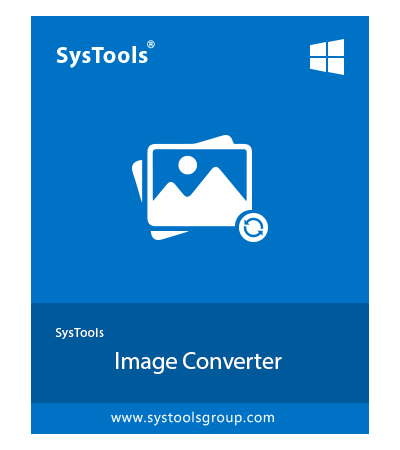Công Dụng cụ chuyển đổi hình ảnh SysTools
Chuyển đổi nhiều loại hình ảnh như .jpg, .jpeg, .jpe, .gif, .png, .bmp, .icon, .tiff, .emf, .exif, .wmf, .memorybmp, .jfif, .ico, .ccitt , & .tga thành một số định dạng tệp.
- Chuyển đổi Hình ảnh sang các định dạng tệp PDF, DOC, DOCX, HTML và TEXT (BASE64)
- Hỗ trợ Xuất hàng loạt nhiều Hình ảnh mà không làm giảm chất lượng của chúng
- Tùy chọn để tạo và Lưu tất cả hình ảnh trong một tệp DOC, DOCX duy nhất
- Tùy chọn Lịch phát sóng để Tạo một tệp duy nhất cho mỗi hình ảnh
- Di chuyển lên và Di chuyển xuống để sắp xếp hình ảnh cho phù hợp
- Xem trước các hình ảnh đã thêm lần lượt trước khi quá trình chuyển đổi hình ảnh
- Tiện ích để Thêm nhiều hình ảnh trong một tệp DOC, DOCX và HTML duy nhất
- Quản lý Kích thước trang , Lề và Đặt hướng trang
- Duy trì chất lượng hình ảnh ngay cả sau khi chuyển đổi tệp hình ảnh
- Hỗ trợ chuyển đổi trên Hệ điều hành Windows phiên bản 10, 8, 7 (32/64 bit)
Tải ngay
An toàn và Bảo mật
Video trực tiếp miễn phí - Công cụ chuyển đổi hình ảnh Phiên bản tải xuống được bảo mật hoàn toàn